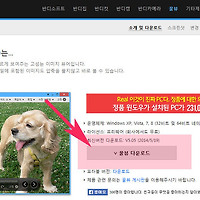컴퓨터 하드웨어 정보 확인 프로그램 cpu-z 최신버전 사용방법
안녕하세요. 오늘은 컴퓨터의 하드웨어정보를 확인할수 있는 CPUZ에 대해서 알아보겠습니다
CPU-Z는 PC에 장착된 하드웨어장치들을 조회해주는 프로그램으로 아주유용하게 사용할수 있습니다.
기본적으로 CPU의 메모리의 생산정보를 모두보여주며 추가로 메인보드나 그래픽카드 정보도 확인할수 있습니다.
오버시도시 필수로 사용되며 간단한게 PC하드웨어 정보확인에도 많이 사용됩니다.
그럼 CPU-Z의 사용방법에 대해서 설명하겠습니다.
1. 2013-2014 전세계 대학교 순위 TOP 100(링크포함)
2. 컴퓨터 인터넷으로 실시간 온에어 티비,라디오 보기 (KBS,MBC,SBS)
3. pdf 파일 보는 프로그램 뷰어 PDF-X Change Viewer 다운 사용방법
1. CPU-Z는 컴퓨터의 하드웨어정보를 알수 있는 대표적인 프로그램으로 업그레이드나 오버시 많이사용됩니다.
CPUZ는 설치없이 바로 사용가능하며 윈도우버전에 상관없이 모두 사용가능합니다.
CPU-Z설치를 위해 공식사이트에 접속후 우측에 최신버전을 클릭주세요. 현재 1.7버전까지 출시되어 있습니다.
2. CPU-Z 다운페이지가 나오면 위와같이 나오는데 만약 진행이 되지않을경우 좌측에 버튼을 보락색버튼을 눌러주세요.
3. CPUZ는 윈도우의 비트에 따라 선택하여 실행해주셔야 정상적으로 실행가능합니다.
32비트의 경우 X32 64비트버전인경우에는 X64를 실행해주세요.
관련글 :
컴퓨터 윈도우7 비트 확인 및 32비트,64비트 차이 알아보기
4. CPU-Z를 실행하면 처음에는 CPU정보를 읽어 보여줍니다.
CPU의 모델명 전압 캐쉬,클럭버전까지 상세히 보여줍니다.
이를 활용하면 CPU 오버시 성공여부를 쉽게 파악할수 있습니다.
상단메뉴에서는 CPU뿐만 아니라 캐쉬정보 메인보드 메모리 그래픽카드정보를 확인할수 있습니다.
5.마지막으로 그래픽카드의 정보를 확인해보았습니다.
그래픽카드의 정보는 CPU보다는 간단하게 보여주는데 이는 GPU-Z를 활용해 더 정확하게 확인할수 있습니다.
CPU-Z홈페이지 ; http://www.cpuid.com/softwares/cpu-z.html
이상으로 컴퓨터 하드웨어 정보 확인 프로그램 cpu-z 최신버전 사용방법을 마치겠습니다.
'pc팁' 카테고리의 다른 글
| dmg iso 변환 프로그램 AnyToISO 한글판 다운 및 사용방법 (0) | 2014.09.07 |
|---|---|
| 닷넷 프레임워크 4.5 최신버전 다운 및 설치방법 NET Framework (0) | 2014.09.06 |
| 컴퓨터 개인 한글 백신 프로그램 터보백신 라이트 사용방법 (0) | 2014.08.02 |
| 한글 PDF 리더 뷰어 프로그램 팍스잇 Foxit Reader 설치 및 사용법 (0) | 2014.08.02 |
| AMR파일 MP3변환 프로그램 amr to mp3 converter 다운 및 사용방법 (0) | 2014.07.31 |
| 이미지 만화 보는 뷰어프로그램 꿀뷰 최신버전 설치 및 사용방법 (0) | 2014.07.30 |
| 윈도우 화면 캡쳐 프로그램 캡순이 다운 및 사용방법 (0) | 2014.07.30 |
| 한글 가벼운 PDF 뷰어 리더 프로그램 별PDF 다운 및 사용방법 (0) | 2014.07.29 |
| 윈도우 빠른 프로그램 파일검색 프로그램 Everything 사용방법 (0) | 2014.07.29 |
| m4a mp3변환 프로그램 Free M4a to MP3 Converter 사용방법 (0) | 2014.07.27 |